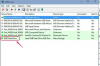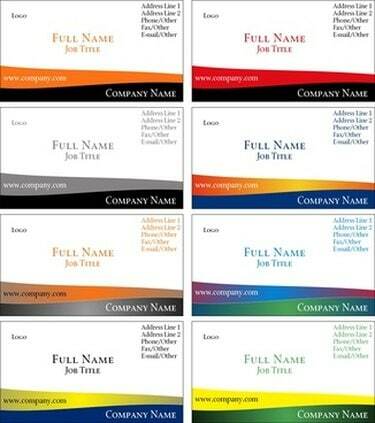
VCF ბარათების შექმნა მარტივია თქვენი კომპიუტერის ელექტრონული ფოსტის ან საკონტაქტო პროგრამის გამოყენებით.
სავიზიტო ბარათის მსგავსად, vCard-ები გამოიყენება თქვენი საკონტაქტო ინფორმაციის სხვა მომხმარებლებთან გასაცვლელად ელექტრონული ფოსტით და ინტერნეტით. ვირტუალური სავიზიტო ბარათები, ასევე ცნობილი როგორც VCF ბარათები, არის უნიკალური კომპიუტერული ფაილები, რომლებსაც აქვთ ".vcf" გაფართოება და ინახება თქვენი კომპიუტერის ელფოსტის ან კონტაქტების შეგროვების პროგრამაში. VCF ბარათების შექმნა მარტივია თქვენი ამჟამინდელი საკონტაქტო ინფორმაციის გამოყენებით და ასევე შეიძლება გაიგზავნოს თქვენს სმარტ ტელეფონში BlackBerry-სა და iPhone-ის ჩათვლით.
Windows
Ნაბიჯი 1
გახსენით Microsoft Outlook ან მსგავსი საკონტაქტო/ელფოსტის პროგრამა პროგრამის ხატულაზე დაწკაპუნებით "Desktop" ან პროგრამის სახელზე "All Programs" მენიუში.
დღის ვიდეო
ნაბიჯი 2
დააჭირეთ "ფაილი", "ახალი", "კონტაქტი". ახალი კონტაქტის დიალოგური ფანჯარა გაიხსნება.
ნაბიჯი 3
შეიყვანეთ თქვენი საკონტაქტო ინფორმაცია დიალოგურ ფანჯარაში - თქვენი სრული სახელი, ტელეფონის ნომრები, ელექტრონული ფოსტის მისამართი, მისამართი, კომპანიის სახელი და ვაკანსიის დასახელება.
ნაბიჯი 4
დააჭირეთ "ფაილი", "შენახვა".
ნაბიჯი 5
დააწკაპუნეთ "ფაილი", "ექსპორტი vCard ფაილში..." გაიხსნება დიალოგური ფანჯარა VCARD ფაილი.
ნაბიჯი 6
გადადით დირექტორიაში, სადაც გსურთ შეინახოთ VCF ბარათი.
ნაბიჯი 7
დააწკაპუნეთ "შენახვა". თქვენი VCF ბარათი ახლა შეიქმნა და შენახულია თქვენს კომპიუტერში.
მაკი
Ნაბიჯი 1
გახსენით თქვენი მისამართების წიგნი თქვენს Mac "Desktop"-ზე პროგრამის ხატულაზე დაწკაპუნებით ან თქვენი Mac-ის მყარი დისკის "Applications" საქაღალდეში პროგრამის სახელზე დაწკაპუნებით.
ნაბიჯი 2
დააჭირეთ "ფაილი", "ახალი ბარათი".
ნაბიჯი 3
შეიყვანეთ თქვენი საკონტაქტო ინფორმაცია "ახალი ბარათის" დიალოგურ ფანჯარაში - თქვენი სრული სახელი, ტელეფონის ნომრები, ელექტრონული ფოსტის მისამართი, მისამართი, კომპანიის სახელი და ვაკანსიის დასახელება.
ნაბიჯი 4
დააწკაპუნეთ ღილაკზე "რედაქტირება" თქვენი დასრულებული საკონტაქტო ბარათის გადახედვისთვის.
ნაბიჯი 5
დააწკაპუნეთ "ფაილი", "ცვლილებების შენახვა".
ნაბიჯი 6
დააწკაპუნეთ თქვენს საკონტაქტო ბარათზე.
ნაბიჯი 7
დააწკაპუნეთ "ფაილი", "ვკარტების ექსპორტი". გაიხსნება Save დიალოგური ფანჯარა.
ნაბიჯი 8
გადადით დირექტორიაში, სადაც გსურთ შეინახოთ VCF ბარათი.
ნაბიჯი 9
დააწკაპუნეთ "შენახვა". თქვენი VCF ბარათი ახლა შეიქმნა და შენახულია თქვენს კომპიუტერში.
რამ დაგჭირდებათ
Microsoft Outlook ან მსგავსი Windows-ზე დაფუძნებული საკონტაქტო/ელფოსტის პროგრამა
Apple მისამართების წიგნი ან მსგავსი Mac-ზე დაფუძნებული პროგრამა
რჩევა
თქვენი VCF ბარათის შექმნის შემდეგ, შეგიძლიათ ელ.